Pagal numatytuosius nustatymus, vilkdami aplanką ir numesdami jį užduočių juostoje, aplankas pridedamas prie „File Explorer Jump“ sąrašo, o ne kaip atskiras elementas. Norėdami prisegti aplanką kaip atskirą elementą užduočių juostoje, atlikite šiuos veiksmus.
Dešiniuoju pelės mygtuku spustelėkite aplanką, kurį norite susieti su užduočių juosta, spustelėkite Siųsti į ir spustelėkite darbalaukį (sukurkite nuorodą)

Tai sukuria darbalaukio to aplanko nuorodą. Dešiniuoju pelės mygtuku spustelėkite naujai sukurtą darbalaukio nuorodą ir pasirinkite Ypatybės.
Priešdėkite lauką „Tikslas“ su „tyrinėtojas“. Pvz., Jei aplanko kelias yra
C: \ Users \ Ramesh \ Pictures \ Ekrano nuotraukos
Pakeiskite į:
naršyklė C: \ vartotojai \ „Ramesh“ \ paveikslėliai \ ekrano nuotraukos
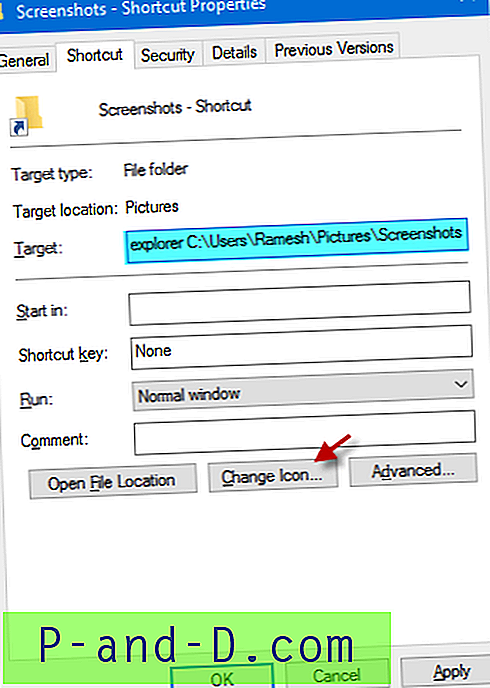
Nuorodos piktogramą galite pakeisti spustelėję Keisti piktogramą ... ir pasirinkę piktogramą iš „ Shell32.dll“ arba „ ImageRes.dll“ (abi jos yra aplanke C: \ Windows \ System32).
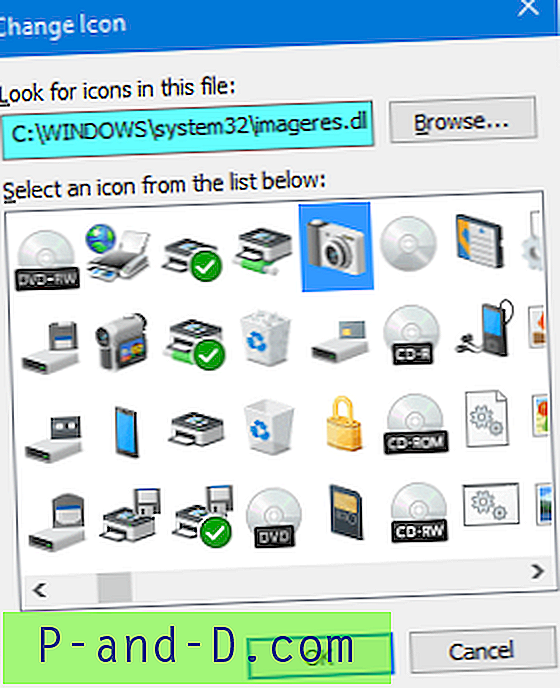
Spustelėkite Gerai.
Dešiniuoju pelės mygtuku spustelėkite darbalaukio nuorodą ir spustelėkite Prisegti prie užduočių juostos. Dabar darbalaukio nuorodą galima ištrinti.
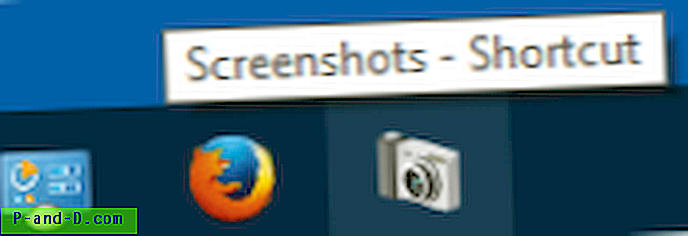
Pastaba: Nors tai prideda aplanką kaip atskirą elementą užduočių juostoje, miniatiūros peržiūra elementui neveiks. Vietoje to, miniatiūros peržiūra matoma, kai užveskite pelę virš „File Explorer“ piktogramos.
Sukurkite pasirinktinę įrankių juostą užduočių juostoje
Kita galimybė yra sukurti pasirinktinę įrankių juostą užduočių juostoje ir joje pridėti nuorodas.
1. Norimoje vietoje sukurkite nuolatinį aplanką. Įtraukite nuorodas į įvairius aplankus, esančius tame aplanke, ir tinkinkite kiekvieno aplanko nuorodų piktogramas.
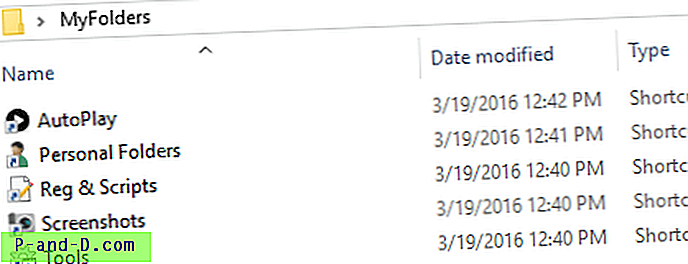
2. Dešiniuoju pelės mygtuku spustelėkite užduočių juostą, spustelėkite Įrankių juostos ir spustelėkite Nauja įrankių juosta ...
3. Pasirinkite aplanką, kurį sukūrėte atlikdami 1 veiksmą. Tai pridės aplanką kaip užduočių juostos meniu.
4. Dešiniuoju pelės mygtuku spustelėkite užduočių juostą ir panaikinkite žymėjimą prie Užrakinti užduočių juostą
5. Vilkite separatorių, rodomą šalia pasirinktinės įrankių juostos elemento, ir išplėskite jį į kairę.
6. Dešiniuoju pelės mygtuku spustelėkite pasirinktinę įrankių juostą ir panaikinkite žymės langelį Rodyti tekstą
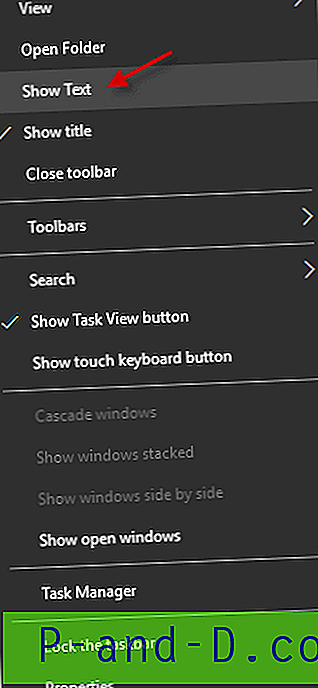
Jei norite, dešiniuoju pelės mygtuku spustelėkite pasirinktinę įrankių juostą, spustelėkite Peržiūrėti ir spustelėkite Didelės piktogramos .
7. Dešiniuoju pelės mygtuku spustelėkite užduočių juostą ir spustelėkite Užrakinti užduočių juostą. Dabar pridėjote pasirinktinę įrankių juostą, kurioje yra nuorodos į įvairius aplankus.

Viskas!





